
word文档怎么添加附件(Word文档怎么添加附件)
大家知道word中的添加附件功能吧,那如何在word中添加附件呢?接下来就来给大家详细讲解一下具体方法,相信可以帮助到你们。
word 2010添加附件的教程:
添加附件步骤1:启动word软件,新建一个空白文档。依次点击标题菜单栏的“插入”选项,在插入选项栏下的文本选项组中点击“对象”按钮选项。如图所示;
添加附件步骤2:在弹出的“对象”对话窗口中,切换选项卡到“由文件创建(F)”选项。如图所示;
添加附件步骤3:在“由文件创建”选项卡栏下,点击“浏览(B)”选择要插入的文档,再勾选“显示为图标(A)和链接到文件(K)”选项,还可以“更改图标(I)”这个是可以选择我们自己喜欢的图标文件样式。再点击“确定”按钮。如图所示;
添加附件步骤4:返回到文档编辑窗口,我们可以看到以图片显示插入的文档名称。我们双击图标的话就可以打开文件。如图所示;
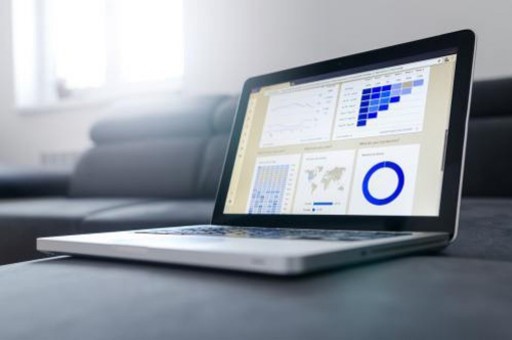
以上就是word添加附件的方法了,大家都学会了吗?
版权声明:本文内容由网络用户投稿,版权归原作者所有,本站不拥有其著作权,亦不承担相应法律责任。如果您发现本站中有涉嫌抄袭或描述失实的内容,请联系我们jiasou666@gmail.com 处理,核实后本网站将在24小时内删除侵权内容。
版权声明:本文内容由网络用户投稿,版权归原作者所有,本站不拥有其著作权,亦不承担相应法律责任。如果您发现本站中有涉嫌抄袭或描述失实的内容,请联系我们jiasou666@gmail.com 处理,核实后本网站将在24小时内删除侵权内容。





